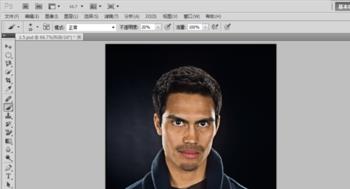今天我给大家分享一个挺好玩的PS小技巧,即能用在恶搞中,又能用在给人物做美容,增添阳刚之气的男人修图上。
如何给人物增加一副你喜欢的胡子。
操作方法
-
01
打开电脑,选择你张你想要修改的图片。打开PS软件后,选择“文件”-“打开”-选择你要修改的照片。
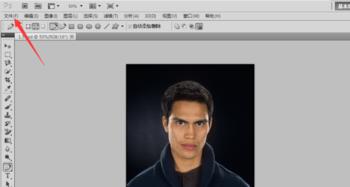
-
02
复制背景图层,生成背景图层副本。
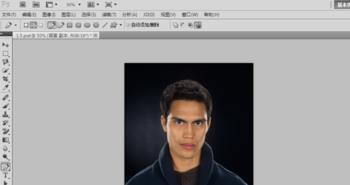
-
03
选择副本图层,执行“图像”——“调整”——“去色”生成如下图层。
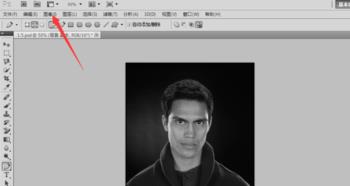
-
04
继续执行“滤镜”-“其他”-‘高反差保留’,调整合适的数值后点击确定。
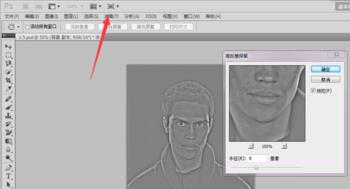
-
05
选择图层的混合模式为“叠加”。效果如图。
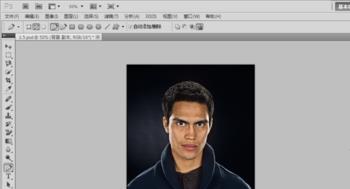
-
06
合并现在图层,图层向下合并。
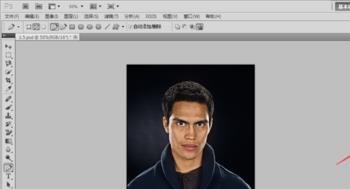
-
07
新建一个图层1。
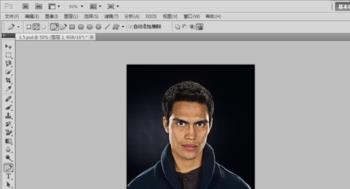
-
08
调整图层1中的前景色为165.160,165,其实就是一种灰色。接近胡子的底色。选择好了之后点击确定。前景色就设计好了。
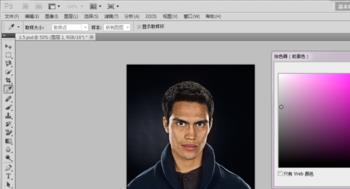
-
09
选择画笔,并在画笔类型选项中选择柔边的画笔。
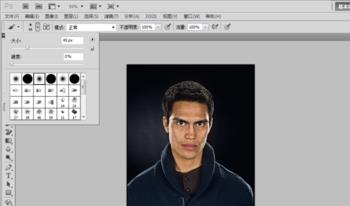
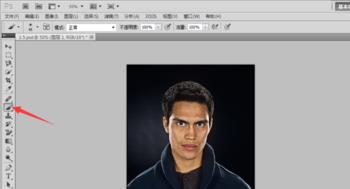
-
10
在你想要添加胡须 的位置涂抹。
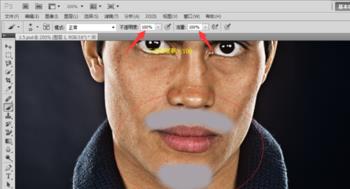
-
11
选择“滤镜”-“杂色”-‘添加杂色’出现下面的选框,进行数据更改,如下图。要选“高斯分布”,下图中的没有改过了就截屏了。最后点击确定按钮。
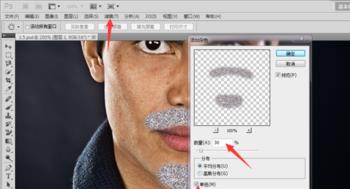
-
12
用椭圆工具绘制如下选区。
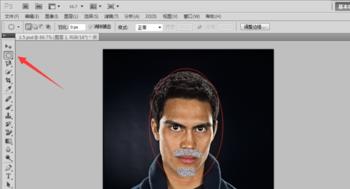
-
13
在椭圆选区中,选择“滤镜”——“模糊”——“径向模糊”并设置如下数据。
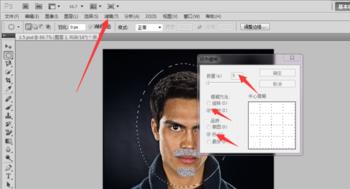
-
14
用快捷键Ctrl+D取消选区,并吧图层混合模式调整为“正片叠底”,出现下面的图片效果
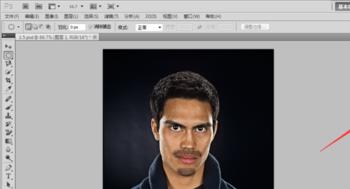
-
15
接下来新建一个蒙版,为了精修胡须。前景色为黑色。

-
16
接下来选择画笔工具,柔边画笔,把透明度调到20%左右,精修一下就好了。

-
17
用快捷键合并图层即可。Ctrl+E